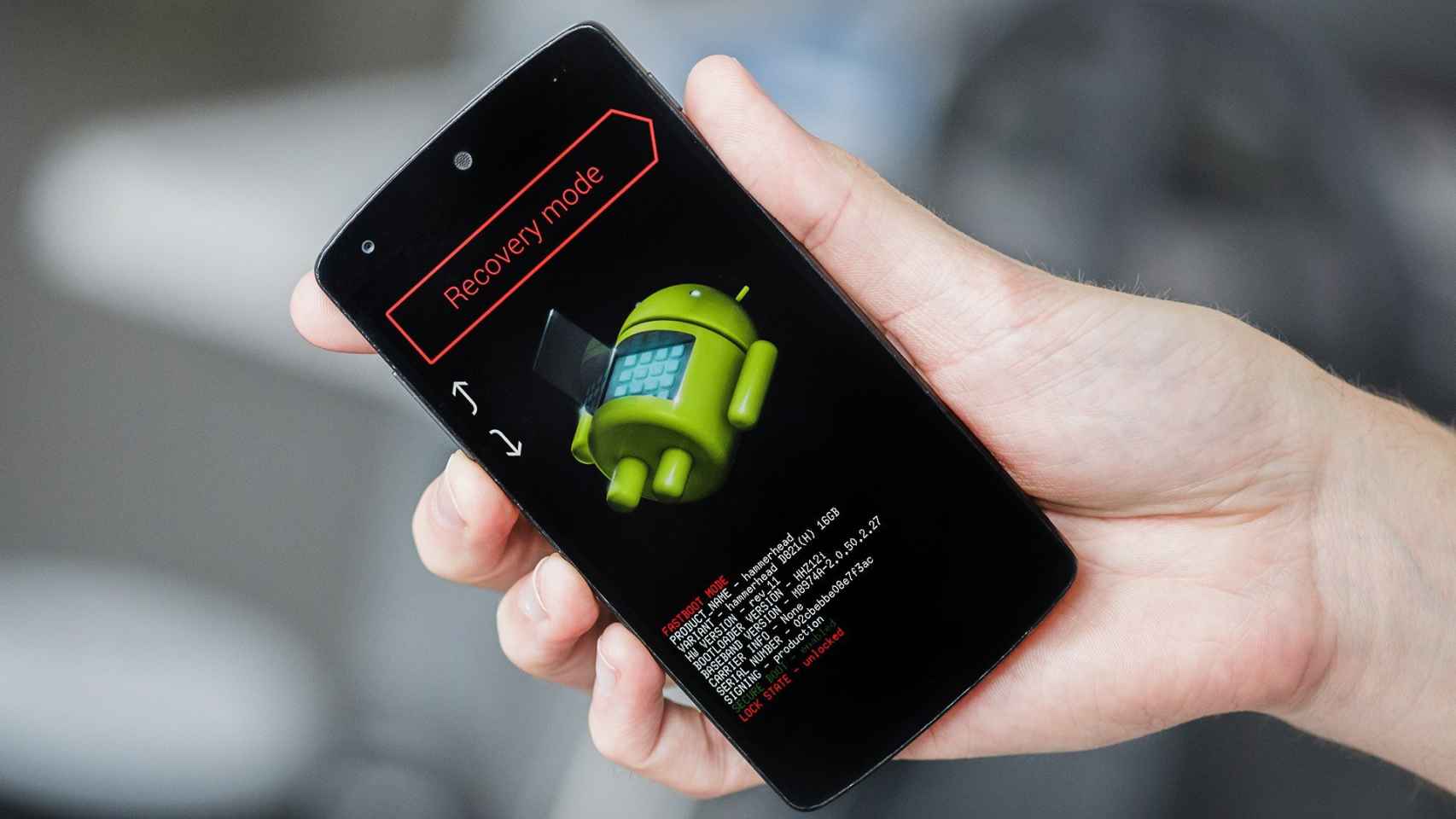Instalas una ROM personalizada. Te gusta, estás bien. Pero quieres volver a restablecer el teléfono de fábrica, saliendo de dicha ROM. ¿Cómo hacerlo? Tranquilo, te dejamos un tutorial.
Incluso los aspectos más avanzados de Android tocan a los usuarios más normales e intermedios. No sería la primera vez que alguien no muy puesto en tecnología se me presenta con una ROM personalizada instalada en su Android. Al fin y al cabo, sólo es maña y algo de paciencia. Pero una vez que se entra, ¿cómo se sale?
Si bien instalar una ROM es un logro para muchos, a veces salir de ella también. Restablecer tu Android para que quede exactamente igual que salido de la caja no es fácil, puesto que depende de las marcas. Por ello, te dejamos un tutorial para que aprendas a restablecer de fábrica tu teléfono estando en una ROM personalizada.
La cosa va de marcas
Aunque para instalar una ROM el procedimiento es más o menos el mismo (y puede salir mal) para casi cualquier Android, el salir de estas no es universal. Es decir, no hay ningún método especializado para poder volver a la ROM original que llevabas. Desventajas de la fragmentación. Aunque todo se basa en un concepto: el firmware.
Flasheando el firmware original, es decir, el archivo original, podremos volver. Pero los programas varían según la marca. Por ello, os vamos a traer las distintas maneras de volver a una ROM stock según la marca del dispositivo. Seleccionaremos aquellas más proclives a que sus dispositivos sean flasheados, ya sean Samsung, Xiaomi, LG.
Nota: estos tutoriales conllevan riesgos. Esto implica que realizarás estos procesos bajo tu responsabilidad, y que El Androide Libre no se responsabiliza de los posibles daños que puedas causarle a tu dispositivo.
Samsung: Odin
La herramienta por excelencia para toquetear un Samsung es Odin. Es un programa ejecutable que se encarga de flashear los archivos necesarios para poder instalar un recovery, una ROM o incluso rootear un Samsung Galaxy. Con esto, podrás flashear el firmware original de tu Samsung y dejarlo de fábrica. Estos son los pasos:
- Descarga Odin desde este enlace, y guárdalo en una carpeta especial para él. Tienes que descargar la versión 3.09.
- Descarga el firmware original propio de tu Samsung. Tienes dos opciones: descargarlo desde firmware.mobi o desde Sammobile, aunque en el segundo caso la descarga será lentísima y tardará mucho. Recuerda elegir el firmware de tu modelo, porque podrías causar un estropicio.
- Con los dos archivos descargados, ejecuta Odin como administrador. Haz click derecho en el archivo Odin.exe y dale a «Ejecutar como administrador».
- Dentro de los ajustes del teléfono, recuerda activar la Depuración USB en los Ajustes de desarrollo.
- Ahora, debes encender tu teléfono Galaxy en modo «Download». Para ello, apágalo. Una vez apagado, enciéndelo manteniendo pulsados los botones de Power, de Volumen abajo y el de inicio físico. Cuando aparezcas en la pantalla con un androide y un símbolo de exclamación, pulsa Volumen arriba para darle a Continue.
- Conecta tu dispositivo Galaxy al ordenador mediante USB. En Odin tendría que salirte un mensaje en la pantalla que reza «Added!!».
- Pulsa sobre el botón AP y busca el firmware que descargaste. Cuando esté todo listo, dale a «Start», espera a que el proceso se complete y tu Galaxy se reinicie.
- ¡Listo!
Xiaomi: Mi Flash
Para MIUI, tenemos algo muy parecido a Odín. Es un programa que, con interfaz distinta, hace las mismas funciones que su compañero. Se llama Mi Flash y es una herramienta completamente oficial que podrá flashear tu Xiaomi en un segundo con la ROM que desees. Eso sí, como siempre, te instamos a que elijas la versión adecuada para tu teléfono.
Nota: la ROM que se instala con este proceso es la ROM stock en chino o inglés. Para instalar la global, primero instala esta y luego instala la global con los tutoriales a disposición según tu dispositivo.
Estos son los pasos y este el tutorial que el foro de MIUI te da:
- Descargamos el programa desde el enlace de arriba.
- Descargamos una ROM compatible con nuestro Xiaomi desde aquí.
- Con todo listo, ejecutamos el programa Mi Flash para que instale los drivers necesarios en nuestro teléfono.
- Descomprimís la ROM. Acto seguido creará una carpeta llamada (ejemplo: dior_global_images_6.7.29_), entráis dentro y copiáis la dirección dentro del browser de MiFlash. En la dirección que dirige desde C:\ a la carpeta donde esta la rom Fastboot no puede haber ningún espacio en blanco.
- Entráis a vuestro XIAOMI en modo fastboot con el teléfono apagado y con las teclas volumen abajo + botón de encendido. Le conectáis el cable usb y le dais al botón de refresh del MiFlash, entonces os debería de reconocer el teléfono y seguidamente le dais al botón Flash. Abajo podéis escoger diferentes opciones de formateo, pero la más recomendable es la de FLASH_ALL para instalación limpia. (Aviso: esto borrará todos los datos de tu Xiaomi. Procura hacer una copia de seguridad antes de nada.)
- ¡Listo!
OnePlus: A la antigua usanza
Una de las ventajas de OnePlus es que es de las firmas más permisivas en lo que a ROMs personalizadas se refiere. No te pone impedimentos para cuestiones como desbloquear el bootloader, rootearlo y demás. Y para los usuarios de los primeros trabajos de OnePlus, esto es un alivio.
Los OnePlus One, 2 y X son teléfonos que han sido abandonados completamente por la firma. En cierta parte es lógico, pero en otra no, ya que se les prometieron actualizaciones que o no llegaron o llegaron tarde y con errores. Afortunadamente, si eres un usuario de estos teléfonos y estás en una ROM, volver a la ROM original es muy sencillo.
Nota: al ser el OnePlus One un dispositivo demasiado antiguo, nos centraremos en este tutorial en volver a la ROM stock en los dispositivos OnePlus 2, OnePlus X, OnePlus 3/3T y OnePlus 5.
Es básicamente como instalar una ROM normal, ya está. El único detalle es que tendrás que instalar el recovery original de la ROM stock, pero los pasos son los mismos a fin de cuentas.
- Primero, tendrás que descargar los recovery y ROMs oficiales de tu modelo. Para ello, os dejaremos una serie de enlaces dedicados a cada modelo más abajo para que le echéis un vistazo.
- Activad la depuración USB en vuestro OnePlus y aseguraos de tener los drivers ADB instalados. Luego, pasad el archivo de la ROM dentro del dispositivo, a poder ser, dentro de la SD por si acaso.
- Acto seguido, tendréis que flashear el recovery original como si de un TWRP se tratara. Tenemos un tutorial ejemplificándolo con el OnePlus 5 que seguro os gustará.
- Con el recovery stock instalado, tendréis que iniciar el dispositivo en dicho recovery con la combinación de botones propia de vuestro modelo.
- Luego, en este recovery, no tendréis más que seguir los pasos tales como si fuérais a flashear una ROM customizada. Haceis «Wipe/factory reset», igual con la caché. Luego, instaláis el .zip con la ROM stock como si fuera TWRP, y reiniciáis.
En este listado os dejaremos los enlaces a los recovery y ROMs necesarios para cada uno de los OnePlus que hay:
- OnePlus 2: ROM // Recovery.
- OnePlus X: ROM // Recovery. Nota: el link del recovery está en este post de los foros de OnePlus, más abajo.
- OnePlus 3 / OnePlus 3T: Esta es la guía para volver a la ROM stock para los OnePlus 3 y 3T, con todos sus links.
- OnePlus 5: ROM // Recovery.
¡Listo! Con todo esto, deberías poder volver a la ROM original de OxygenOS en tu OnePlus.
Motorola: Ventana de comandos
Acabamos con una marca que si bien no es susceptible de cambiar de ROM debido a la limpieza de su software, es necesario para aquellos que no dejan pasar la oportunidad de toquetear más de la cuenta a su Motorola. Aunque advertimos claramente: este proceso es más intrusivo que los demás.
Aquí tendremos que manejar a la ventana de comandos o «Símbolo de sistema» de Windows para poder reflashear el firmware original de nuestro Motorola. Y hay que tener en cuenta varios detalles, como los posibles riesgos que corres al intentar realizar este proceso. Por supuesto, como hemos dicho, El Androide Libre no se responsabiliza de los posibles daños que puedas ocasionarle a tu dispositivo. Con eso, vamos allá.
Lo primero que debes hacer es descargar el firmware correspondiente a tu dispositivo. En este caso seguiremos un tutorial dedicado al Moto Z Play, aunque investigando por foros encontrarás que muchos de los terminales actuales de Lenovo comparten este mismo método.
Para descargar el firmware de tu dispositivo, tendrás que buscarlo dependiendo de tu dispositivo, ya que no hay una fuente finedigna. Te recomendamos visitar la Zona Motorla de HTC Manía y mirar sus recopilatorios.
Acúerdate de hacer un backup completo de todos tus datos, incluido detalles como el IMEI. Hay soluciones temporales, pero en el caso de que lo pierdas, te quedarás sin señal en el móvil y tendrás una tablet pequeña y muy cara. Y por supuesto, debes tener los drivers de ADB y Motorola instalados en tu ordenador.
Estos son los pasos a seguir con todo esto listo:
- Primero, activamos la depuración USB en nuestro Motorola, y confirmamos que nuestro PC lo reconoce usando el comando «ADB devices» en el símbolo de sistema. Para ello, ve a la carpeta ADB y abre allí una ventana de comandos con la tecla SHIFT + click derecho y «Abrir ventana de comandos aquí».
- Copiamos todo el contenido de la carpeta contenedora del firmware a la carpeta ADB en la raíz de nuestro disco duro.
- Luego, iniciamos en modo fastboot el teléfono. En el caso del Moto Z Play, primero lo apagamos y lo reiniciamos pulsando el botón de volumen – y el de apagado a la vez. Nos posicionamos con los botones de volumen en «Start» sin pulsar, y conectamos el dispositivo al PC.
- Con la misma ventana de comandos que hemos usado, copiamos y pegamos esta lista de comandos:
fastboot flash partition gpt.bin fastboot flash bootloader bootloader.img fastboot flash logo logo.bin fastboot flash boot boot.img fastboot flash recovery recovery.img fastboot flash oem oem.img fastboot flash system system.img_sparsechunk.0 fastboot flash system system.img_sparsechunk.1 fastboot flash system system.img_sparsechunk.2 fastboot flash system system.img_sparsechunk.3 fastboot flash system system.img_sparsechunk.4 fastboot flash system system.img_sparsechunk.5 fastboot flash system system.img_sparsechunk.6 fastboot flash system system.img_sparsechunk.7 fastboot flash system system.img_sparsechunk.8 fastboot flash system system.img_sparsechunk.9 fastboot erase cache fastboot erase userdata fastboot reboot
Volvemos a advertirte que mires todos los tutoriales referentes a tu dispositivo Motorola para no perder ningún dato o causar algún estropicio. Con esto, deberías tener tu Motorola completamente restablecido y listo para su uso.